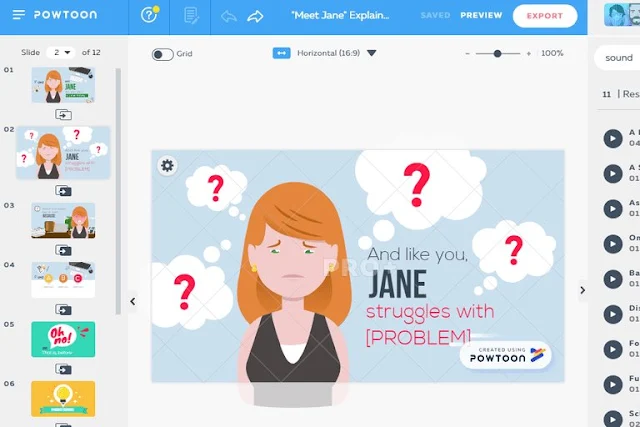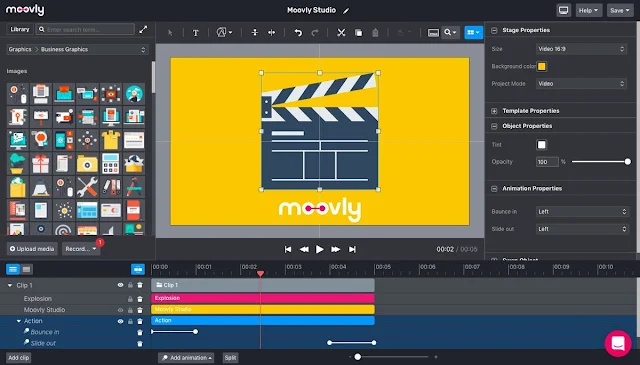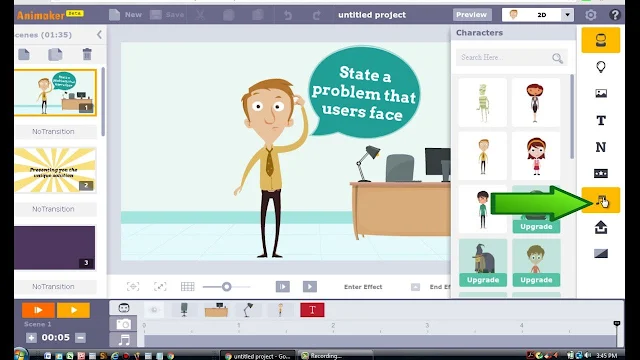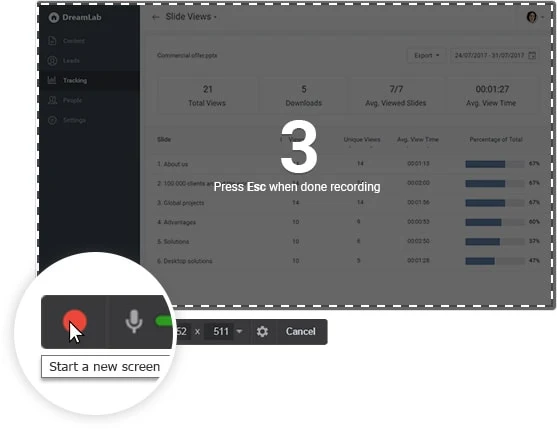Anda bercadang untuk buat video bagi kerja atau assignment tapi tak mahir guna software adobe. Jangan risau, anda guna je 6 website ini untuk anda edit video tanpa perlu mahir editing dan sesuai untuk newbie.
Anda ditugaskan untuk buat presentation dalam bentuk video, tapi anda tak pandai untuk gunakan software power seperti adobe premiere pro atau after effect. Anda bercadang untuk gunakan Micrsoft Powerpoint sahaja, tapi tak berminat, sebab tak terlalu cantik. Jangan risau, sebaranya banyak je website yang memberikan pilihan untuk anda edit video terutamanya.
Jadi, jom kita tengok senarai 6 website yang anda boleh gunakan untuk edit atau video yang sangat sesuai bagi newbie atau pemula.
6 Website Untuk Anda Edit Video
Anda tidak perlukan skill editing yang tinggi pun, kerana template semua sudah disiapkan. Anda tak perlu download pun software. Anda hanya perlu sambungkan dengan internet sahaja.
1. Canva
Ini antara website yang sangat berguna kepada mereka yang ingin edit poster. Di Canva terlalu banyak template yang disediakan sampai anda boleh pening nak guna yang banyak. Anda boleh buat instagram post, facebook post, resume, brochure dan macam-macam lagi. Ciri terbaru, nak edit video pun dah boleh tau dalam canva ni. Ianya percuma tau.
2. Powtoon
Kalau anda bercadang untuk buat animated video, anda boleh guna Powtoon. Jangan risau, terdapat banyak template yang disediakan, anda hanya perlu pilih dan masukkan maklumat yang anda mahu untuk present nanti. Mudah sahaja. Ianya tersedia bagi versi percuma dan versi Pro.
3. Renderforest
Ini juga tempat kalau anda ingin membuat animated video tetapi ianya sedikit berbeza daripada sebelum ini. Ini kerana di Renderforest anda akan diberikan template dalam bentuk 3D dan pastinya lebih cantik daripada 2D yang disediakan di powtoon. Jangan risau, template juga disediakan, anda hanya perlu pilih sahaja.
4. Moovly
Moovly juga menyediakan ciri untuk edit video. Mudah digunakan kerana template juga disediakan. Anda hanya perlu masukkan maklumat yang anda perlu, pilih pergerakan, pilih lagu dan siap. Tak perlu pandai edit-edit pun, guna apa yang disediakan je. Mudah!
5. Animaker
Kalau tadi canva untuk poster atau gambar, Animaker ini untuk video. Sebabnya, ianya menyediakan banyak template yang anda boleh gunakan. Mudah digunakan dan paling best, boleh save as High Definition (HD) tau. Barulah jelas video-video yang kita buat tu kan.
6. Videoscribe
Anda biasa tengok di youtube, banyak video orang terangkan informasi menggunakan tangan orang menulis. Ya! Videoscribe ada menyediakan tangan-tangan tersebut. Anda boleh masukkan ucapan anda, anda tulis ucapan tersebut, nanti tangan-tangan tu akan bergerak seolah-olah menulis untuk anda.
TIPS Save Video
Sebenarnya, kebanyakkan website yang disenaraikan diatas ini anda tidak dapat fungsi sepenuhnya jika menggunakan versi percuma antaranya adalah anda tidak boleh save as HD dan juga mungkin ada watermark pada video.
Untuk penyelesaian, anda screen record sahaja video-video yang anda buat semua. Anda dapat kualiti yang baik dan juga pastinya tanpa watermark.
Untuk langkah yang sangat mudah, anda boleh guna 2 cara untuk screen record iaitu menggunakan Microsoft Powepoint dan juga software Free Cam.
Microsoft Powerpoint
Rasanya semua komputer dah ada Powerpoint ni, jadi tak perlu nak download dah. Jadi untuk anda mulakan screen record, anda buka dahulu Powerpoint. Kemudian pada bahagian tab, pilih Insert dan pergi ke kanan sekali dan klik Screen Recording.
Anda hanya perlu pilih full screen untuk record seluruh komputer skrin anda dan jika sudah siap, akhir sekali anda boleh save as video. Pastinya proses save lebih cepat kan bila guna Microsoft Powerpoint ni.
Software Free Cam
Anda boleh download software Free Cam secara percuma sahaja. Penggunaanya pun sama seperti Powerpoint iaitu sangat mudah untuk digunakan.
Selepas selesai download, anda perlu Install Free Cam sehingga selesai. Jika sudah selesai, cari dan klik icon Free Cam. Anda pilih kawasan mana untuk screen record atau anda klik sahaja full screen. Akhir sekali start a new screen. Jika sudah selesai, dah boleh save video tersebut.
Harap perkongsian ini bermanfaat kepada ramai orang terutamanya bagi mereka yang mempunyai tugasan untuk disiapkan dalam bentuk video.
Sumber : nurkhdjhnblh